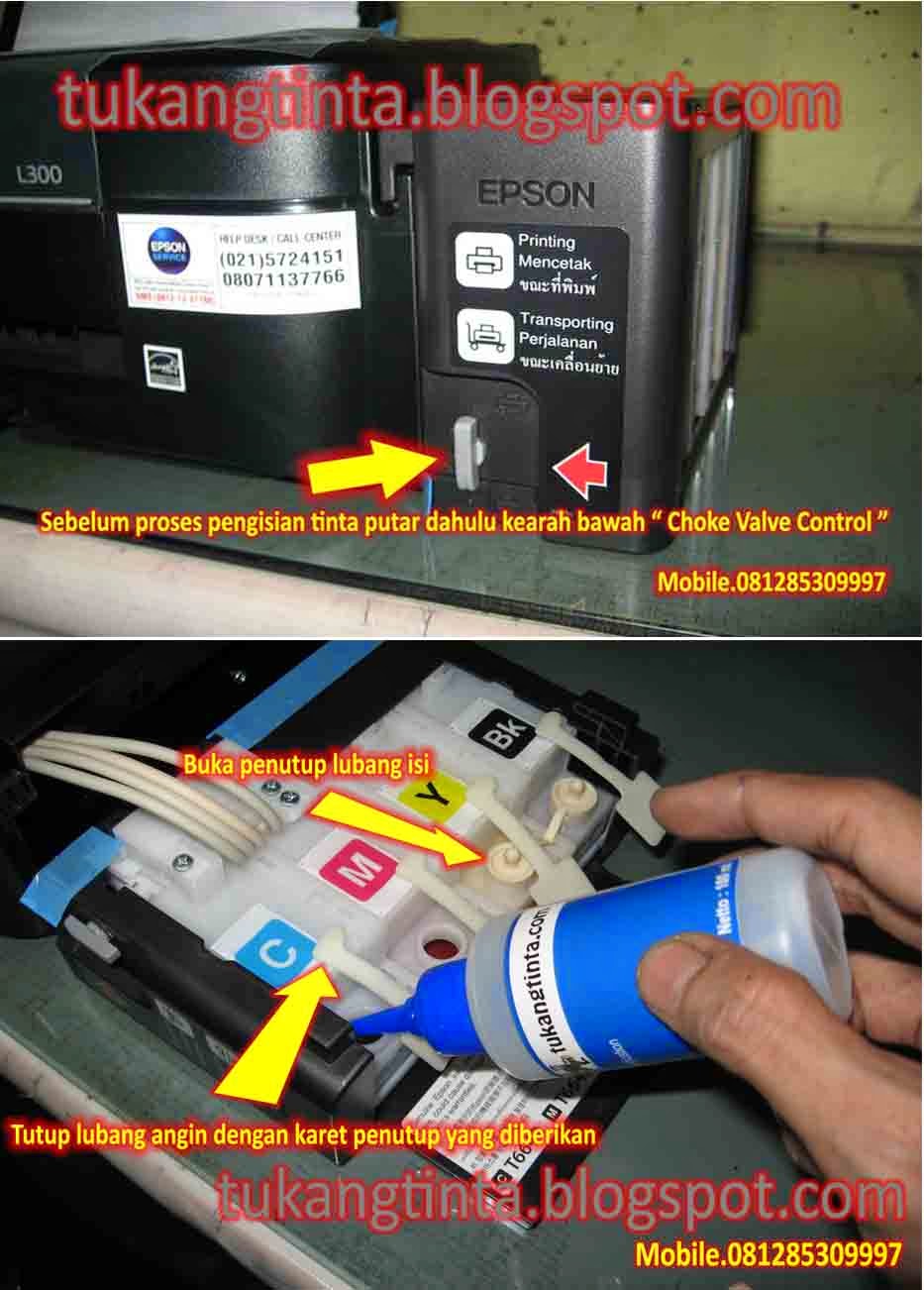Hello Sobat, Kali ini Bang Mone dari TukangTinta.Com ingin membagikan pengalaman tentang " Cara Melancarkan Print Head Printer Epson R230 ",
perlu diketahui sebelumnya sobat untuk masalah hasil print yang kurang
baik pada printer epson, masalah paling umum itu bisa terjadi pada
ketidaklancaran pada print headnya, bisa juga dari cartridgenya ataupun
dari instalasi infusnya, nah!! kali ini Bang Mone dari TukangTinta.Com ingin berbagi bagaimana cara yang benar untuk melancarkan print head epson,
Pertama sobat siapkan dahulu perlengkapan yang dibutuhkan, seperti ;
Pertama sobat siapkan dahulu perlengkapan yang dibutuhkan, seperti ;

- Tabung suntik yang sudah dimodif. (gambar saya sertakan disamping)
- Wadah atau tempat air hangat.
- Cairan pelancar print head khusus epson atau gunakan air hangat.
- Tissue halus.
Setelah
semua perlengkapan sudah ada, taruh tissue halus dibawah print headnya
lalu pompa lubang print head yang hasilnya kurang baik, saat sobat pompa lubang print
headnya pastikan tidak berat terasa atau lancar.
Sekian artikel Bang Mone dari TukangTinta.Com mengenai " Cara Melancarkan Print Head Printer Epson R230 ", Semoga dapat bermanfaat, berguna dan menginspirasi sobat semua.
Salam,